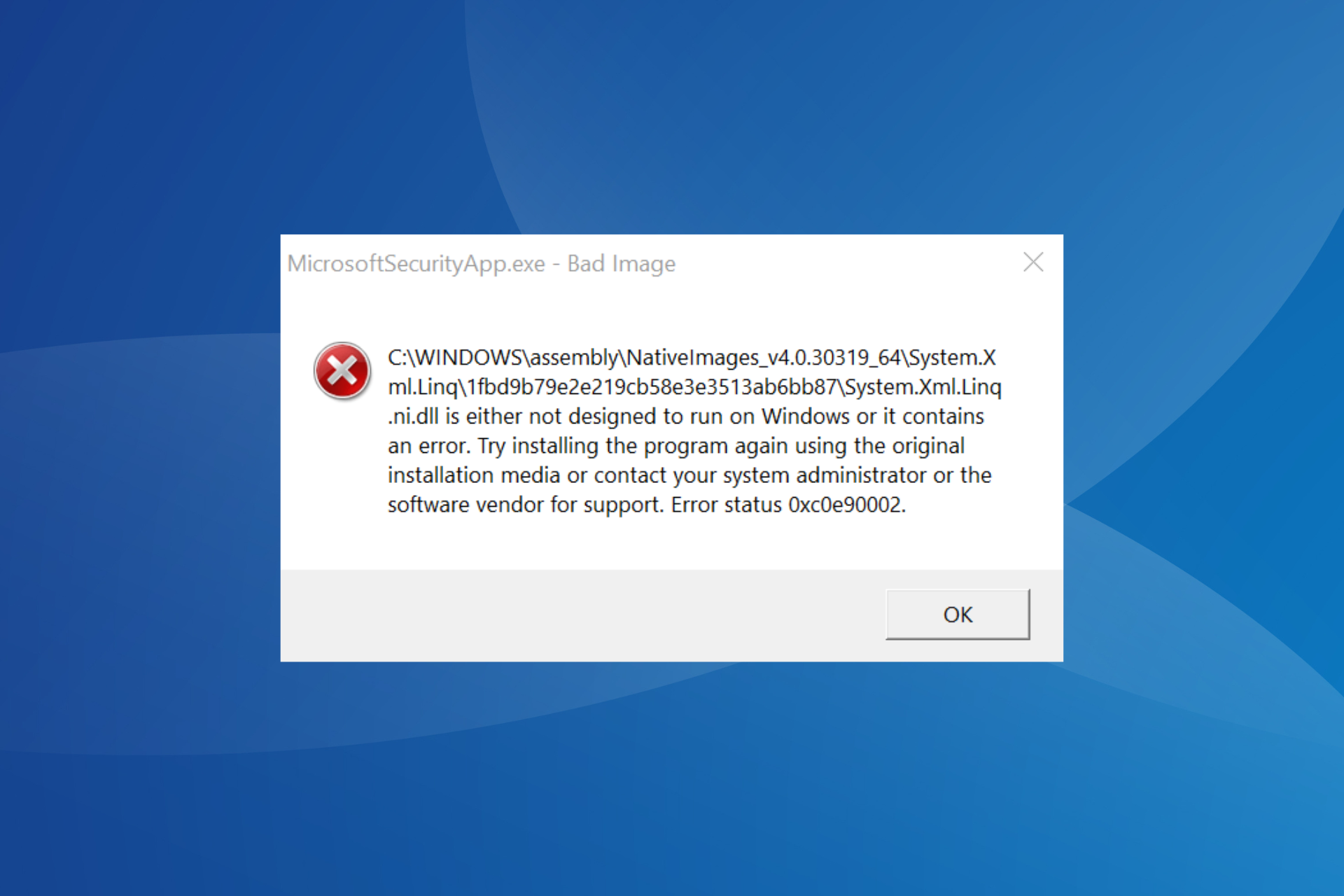
许多用户报告收到microsoftsecurityapp.exe – bad image错误,其中指出system.xml.linq.ni.dll文件不是设计为在windows上运行,或者包含错误。
错误消息出现在登录 pc 之前,并在 windows 11 上遇到。即使出现错误,其他应用和进程(包括内置应用和第三方应用和进程)仍能继续正常运行。
什么是图像错误?
当运行程序所需的文件丢失或损坏时,会出现图像损坏错误。此外,当其他应用程序与程序冲突或同时访问同一组共享文件时,也会出现问题。
如何修复 microsoftsecurityapp.exe 错误图像错误?
在我们开始使用稍微复杂的尊龙游戏旗舰厅官网的解决方案之前,请尝试以下快速尊龙游戏旗舰厅官网的解决方案:
- 重新启动 pc 并检查是否有改进。
- 检查是否有任何待处理的 windows 更新并安装它们。
- 禁用 pc 上安装的任何第三方防病毒软件或类似安全软件。
1.卸载其他microsoft defender应用程序
- 按 打开“设置”,从导航窗格中转到“应用程序”,然后单击“已安装的应用程序”。windowsi
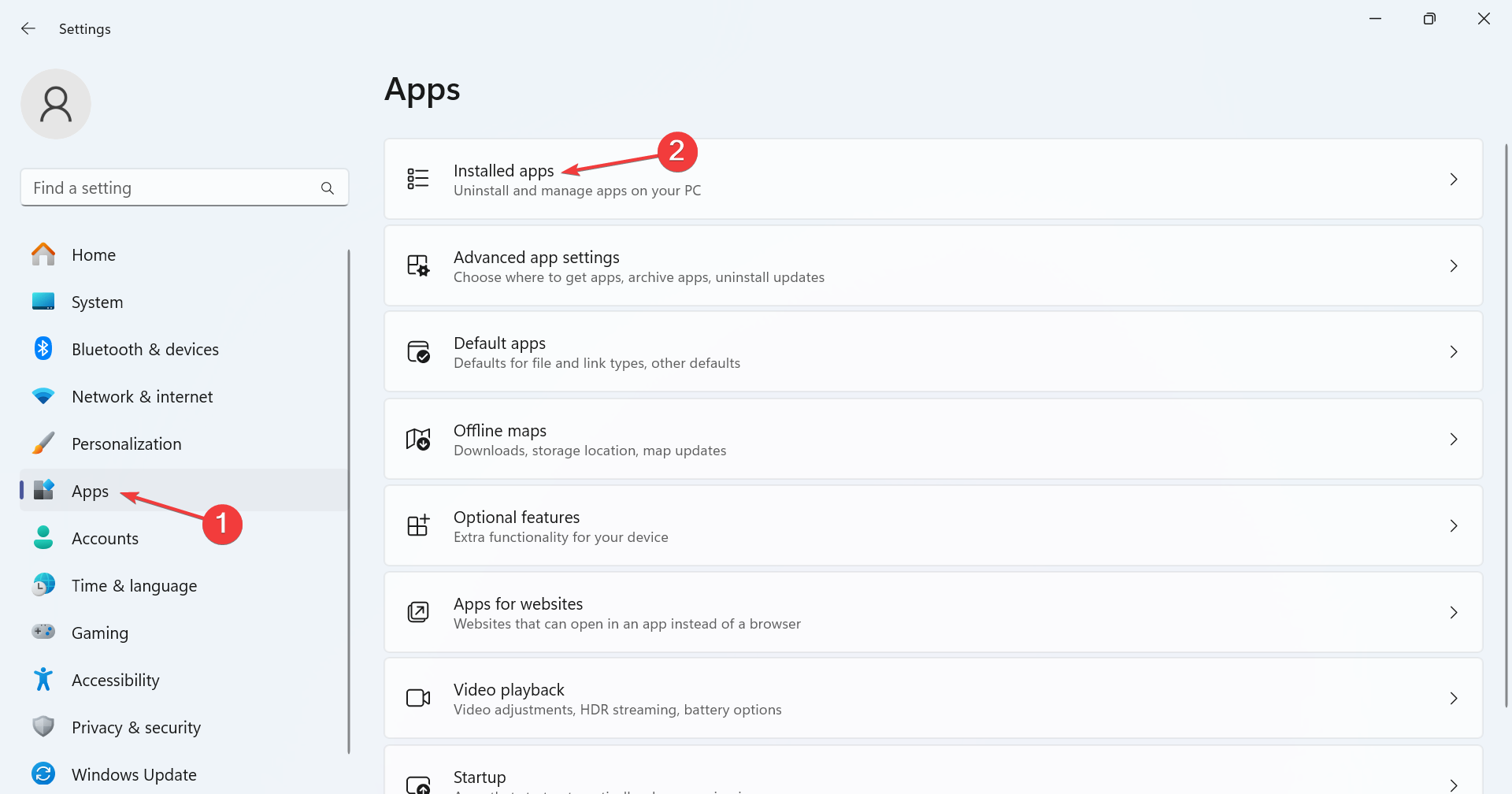
- 从列表中找到 microsoft defender 或 windows 安全中心,单击其旁边的省略号,然后选择“卸载”。
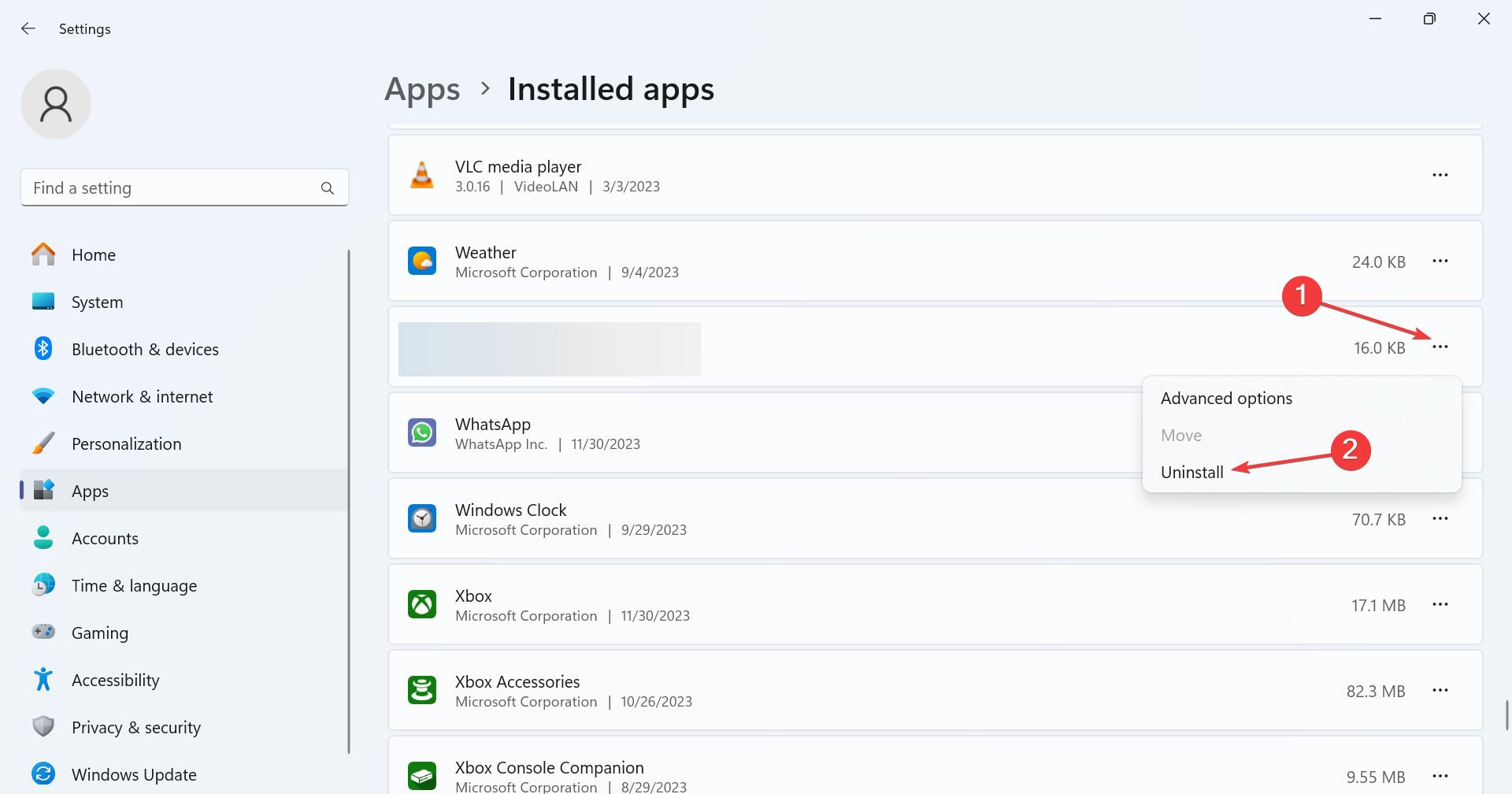
- 再次,在确认提示中单击“卸载”。
- 完成后,重新启动pc并检查microsoftsecurityapp.exe错误是否消失。
您收到坏图像错误的最常见原因是由于pc上存在内置防病毒软件windows security / microsoft defender的多个实例。因此,卸载应用程序,事情应该可以启动并运行了!
2.修复损坏的系统文件
- 按 打开运行,键入 cmd,然后按 。windowsrctrlshiftenter
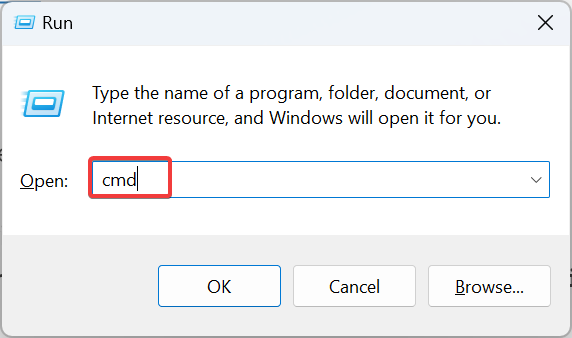
- 在 uac 提示符中单击“是”。
- 分别粘贴以下三个 dism 命令,并在每个命令之后点击:enter
dism /online /cleanup-image /checkhealthdism /online /cleanup-image /scanhealthdism /online /cleanup-image /restorehealth - 完成后,执行以下命令以运行 sfc 扫描:
sfc /scannow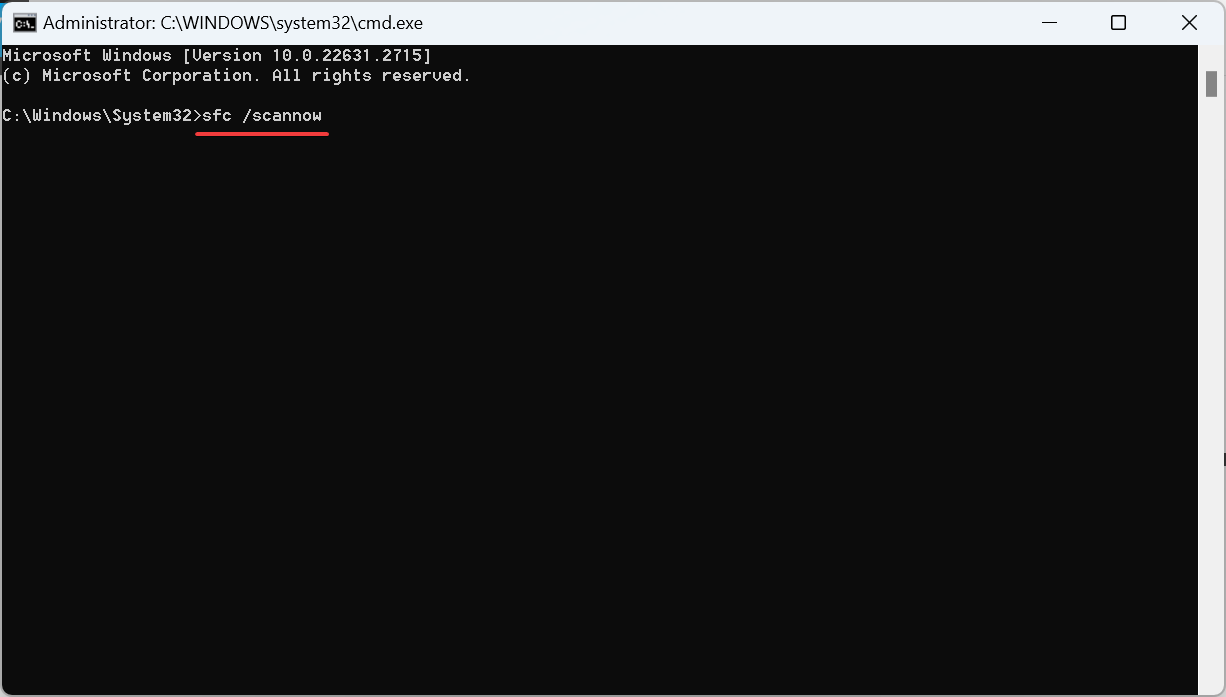
- 最后,重新启动 pc 以使更改生效。
您需要修复损坏的系统文件才能修复microsoftsecurityapp.exe错误。因此,运行 dism 命令和 sfc 扫描,两者将自动将所有有问题的系统文件替换为其缓存副本。
3. 替换有问题的 dll
如果是dll文件,则可以将其替换为具有相同配置的健康pc中的另一个副本。
将 system.xml.linq.ni.dll 文件复制到另一台计算机上的 usb 驱动器,然后在删除现有版本后将其粘贴到受影响的 pc 上的以下路径中:c:\windows\assembly\nativeimages_v4.0.30319_64\system.xml.linq\a3c635436ca5e274374c4389b2f1132d\
一个更简单的解决方法是使用有效的dll修复工具,该工具将自动找到任何丢失或损坏的dll,并将它们下载到pc上所需的文件夹中。
4.退出s模式
- 按 打开“设置”,从导航窗格中选择“系统”,然后单击右侧的“激活”。windowsi
- 展开“s 模式”部分,然后单击“打开商店”按钮。

- 单击“退出 s 模式”下的“获取”。
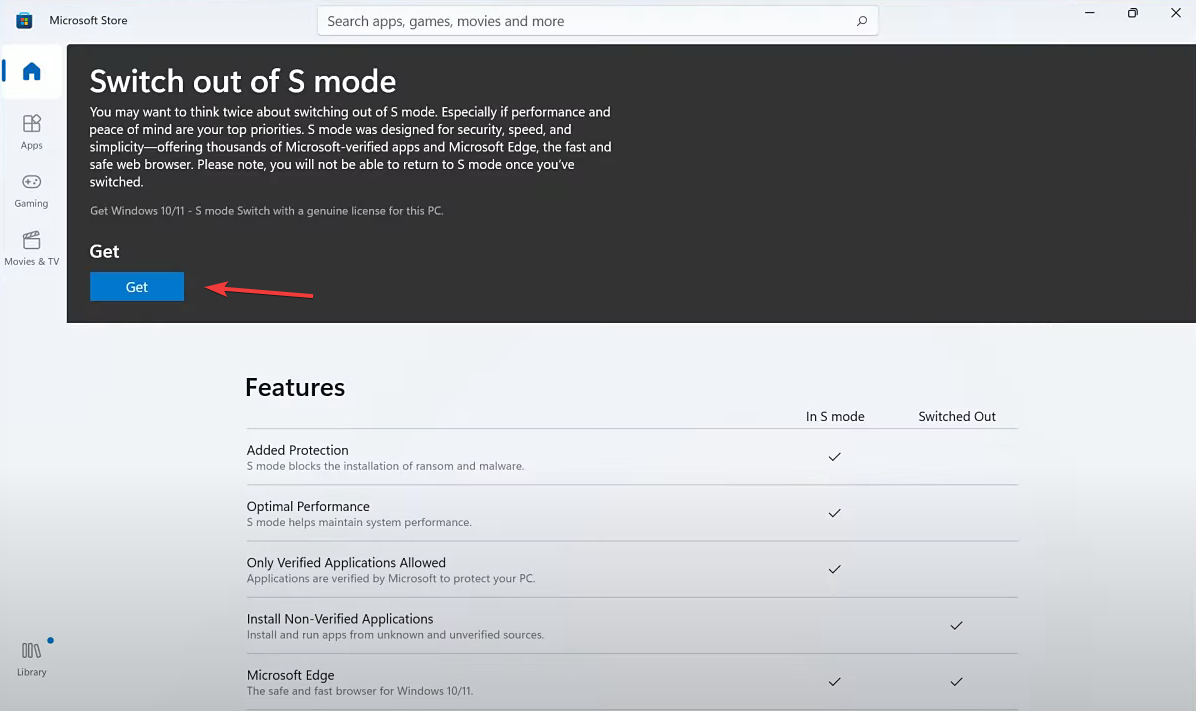
- 出现确认提示后,重新启动设备并检查是否有改进。
一些在使用 microsoft office 或其他第三方应用程序时遇到图像错误状态0xc0e90002的人通过退出 s 模式来修复它,s 模式是一种略带限制的操作系统环境,具有增强的安全性和速度。所以,你可以试试!
5. 执行就地升级
- 转到 microsoft 的官方网页,选择操作系统版本和产品语言,然后下载 windows 11 iso。
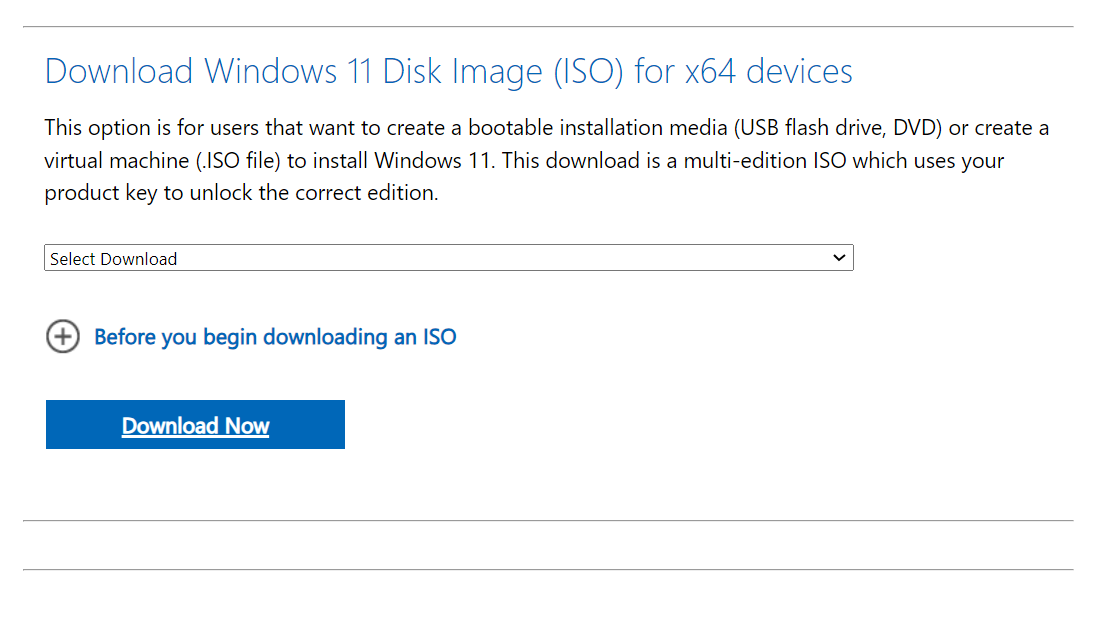
- 运行 iso 文件,然后在确认提示中单击“打开”。
- 双击 setup.exe 文件。
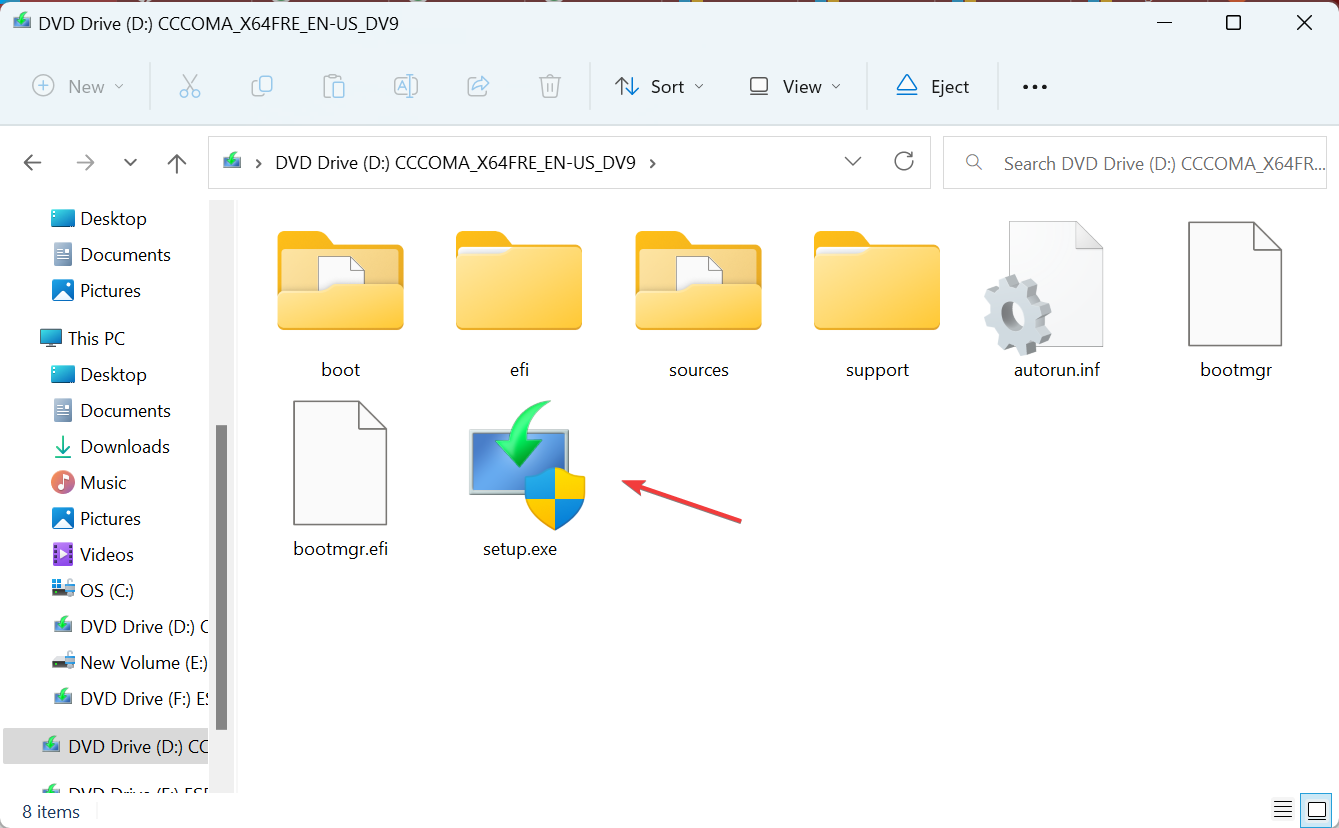
- 在 uac 提示符中单击“是”。
- 单击“下一步”继续。
- 现在,单击“接受”以同意 microsoft 的许可条款。
- 最后,验证安装程序是否显示“保留个人文件和应用”,然后单击“安装”按钮开始就地升级。可能需要 1-3 小时才能完成。
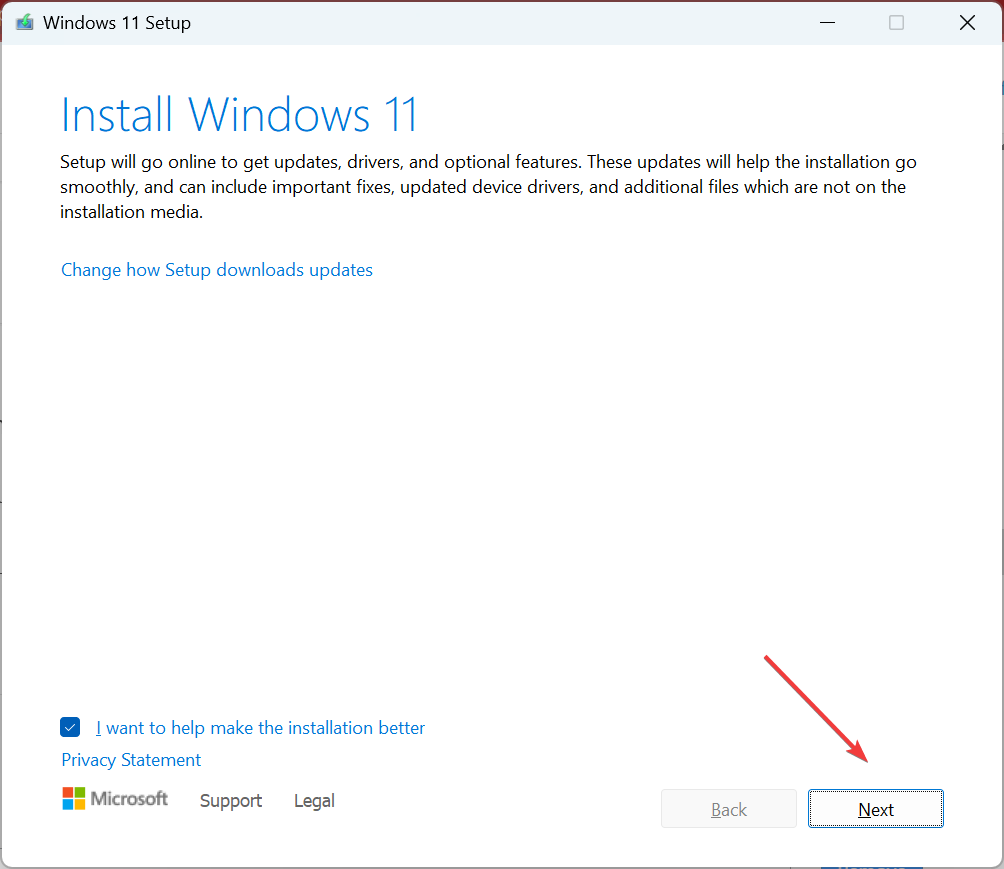
就地升级后,不应再遇到 microsoftsecurityapp.exe 错误映像错误。请记住,这与重新安装 windows 一样好。它将重新下载所有关键系统文件、dll 和其他内置组件,但不会影响存储的数据。
修复问题后,请确保没有其他 dll 丢失,以防止任何应用程序引发类似错误。
未经允许不得转载:尊龙游戏旗舰厅官网 » microsoftsecurityapp.exe错误图像:错误0xc0e90002 [修复]
